Chấm công và theo dõi bảng công
1. Hướng dẫn Chấm công
1.1. Phân quyền
Để sử dụng được tính năng chấm công trên Getfly, hệ thống đơn vị các bạn cần sử dụng module mở rộng là HRM hoặc module chấm công trên Getfly sẽ mặc định truy cập được vào phần chấm công này.
1.2. Thao tác
Có 2 cách chấm công: chấm công ở màn hình trang chủ và chấm công ở màn hình bảng công
Cách 1: Chấm công ở màn hình trang chủ
Chấm công vào
Bạn Truy cập vào trang chủ => Nếu chưa chấm công => Hệ thống sẽ báo bạn chưa check in => Bạn thao tác ấn vào nút Chấm công vào

Chấm công ra
Sau khi chấm công vào sẽ hiển thị nút Chấm công ra => Hệ thống sẽ hiển thị Bạn đã Check in => Bạn ấn vào nút Chấm công ra
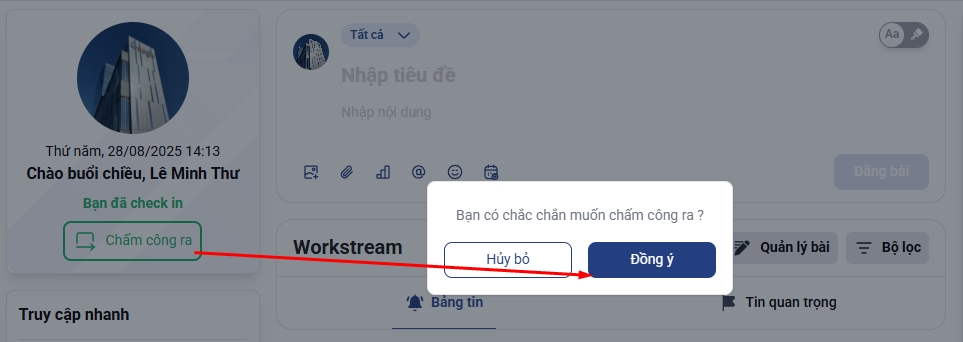
Sau khi chấm công ra sẽ hiển thị thông tin Bạn đã chấm công ra
Cách 2: Chấm công ở màn hình bảng công
Bạn truy cập vào Avata cá nhân => Bảng công
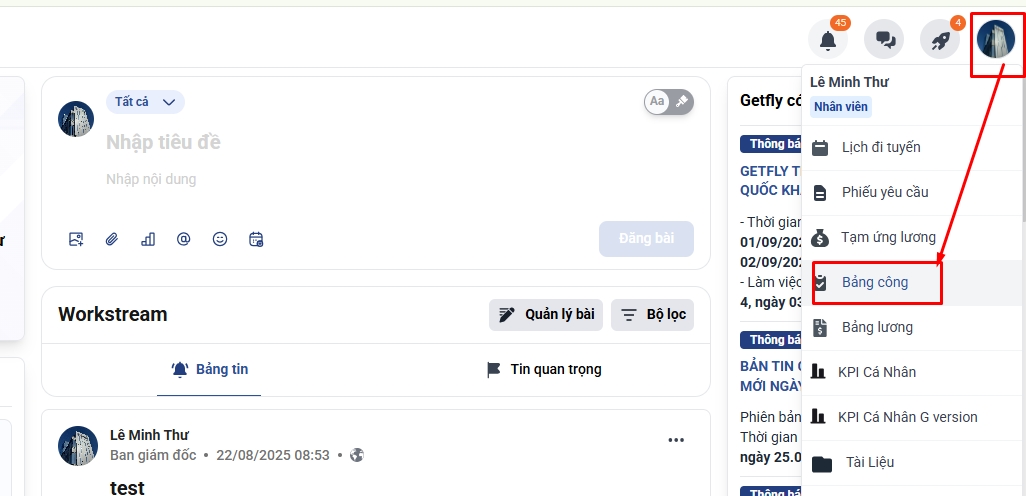
Chấm công vào
+ Nếu chưa chấm công => Hệ thống sẽ báo bạn chưa check in => Bạn thao tác ấn vào nút Chấm công vào
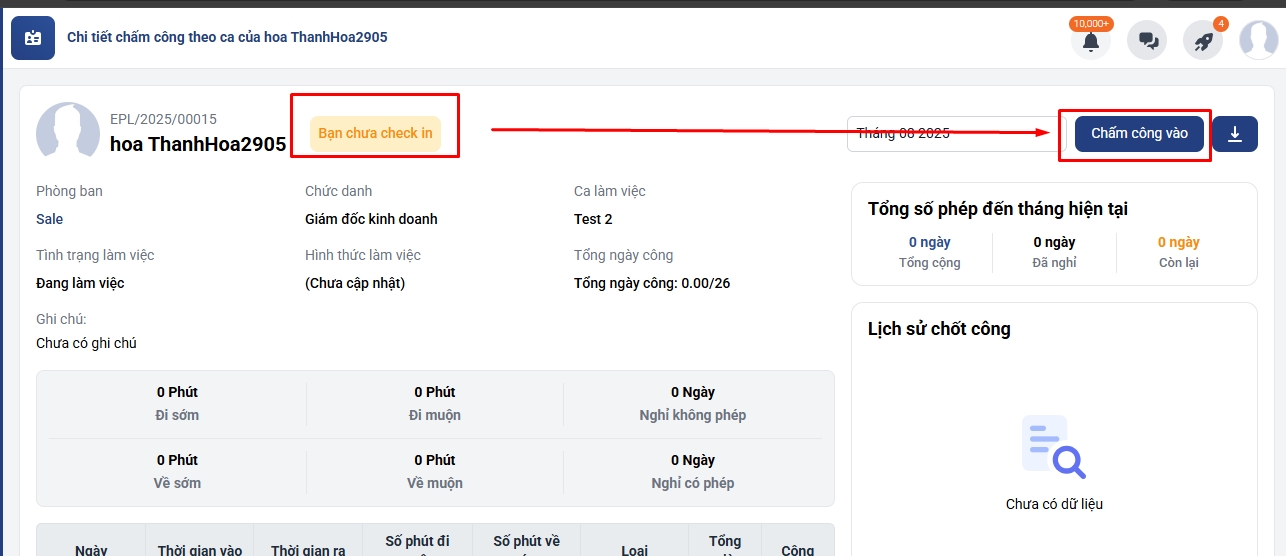
Chấm công ra
Sau khi chấm công vào sẽ hiển thị nút Chấm công ra => Hệ thống sẽ hiển thị Bạn đã Check in => Bạn ấn vào nút Chấm công ra
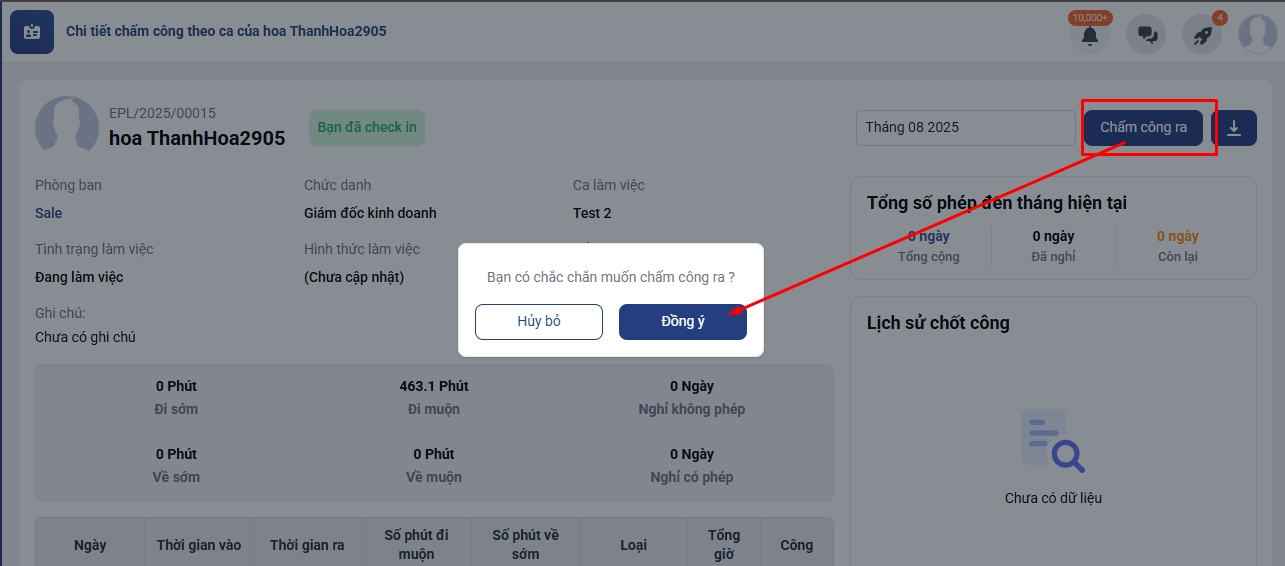
2. Bảng công cá nhân
Nhân sự thao tác vào mục Avata cá nhân => Bảng công để theo dõi các thông tin
Bảng chấm công gồm các phần chính sau:

1- Thông tin nhân sự
Hiển thị các thông tin liên quan tới nhân sự như Mã nhân viên ( trong hồ sơ Nhân sự), Tên tài khoản
2- Trạng thái chấm công
- Các trạng thái: + Chưa chấm công: Khi nhân sự chưa chấm công vào. + Đã chấm công vào: Khi nhân sự chấm công vào. + Đã chấm công ra: khi nhân sự chấm công ra.
3- Bộ lọc thời gian Hiện thị mặc định là tháng hiện tại
4- Nút chấm công vào và chấm công ra
5- Thông tin liên quan tới chấm công của nhân sự
- Phòng ban: Tên phòng ban - Chức danh: Lấy theo vị trí làm việc được thiết lập trong cài đặt phòng ban. - Ca làm việc: Lấy theo ca làm việc được thiết lập. - Tình trạng làm việc: Trạng thái làm việc lấy trong thông tin HR nhân sự. - Hình thức làm việc: Lấy thông tin trong thông tin HR nhân sự -Tổng ngày công: Lấy thông tin tổng ngày chấm công của nhân sự tính tới thời điểm hiện tại thời điểm lọc
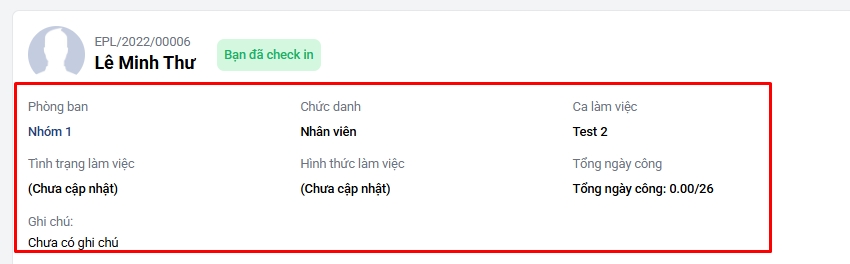
6- Tổng phép tới thời điểm hiện tại
Tổng số phép còn tới thời điểm lọc
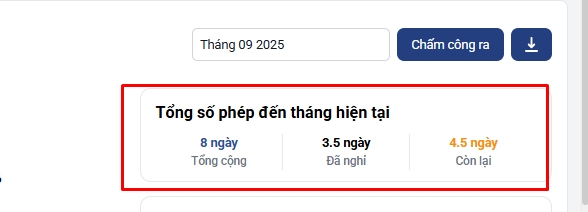
7- Thông tin chấm công - Số lần đi muộn/về sớm - Số ngày nghỉ cóphép/không phép

8- Bảng công
Hiển thị thông tin chấm công của nhân sự trong tháng
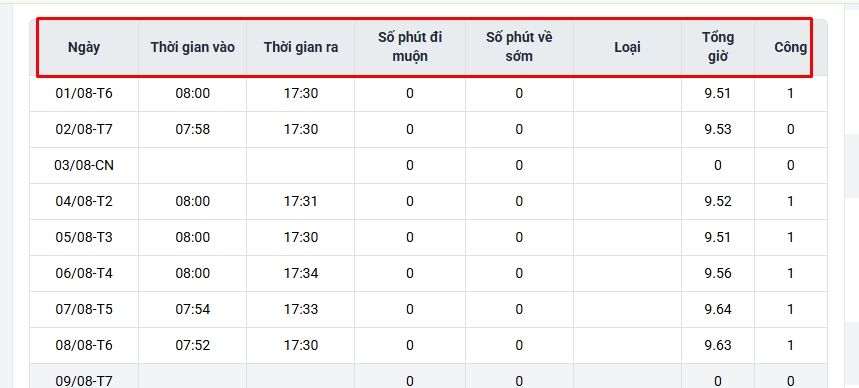
9- Lịch sử chốt công và trao đổi
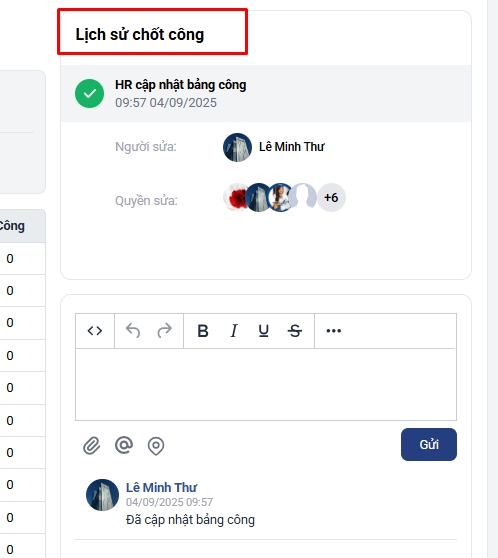
10. Chốt công
- Hiển thị với tháng trước. - Khi chốt sẽ không hiển thị lại nữa.
Thao tác: Nhân sự ấn chốt công, trạng thái sẽ chuyển về Nhân sự đã chốt
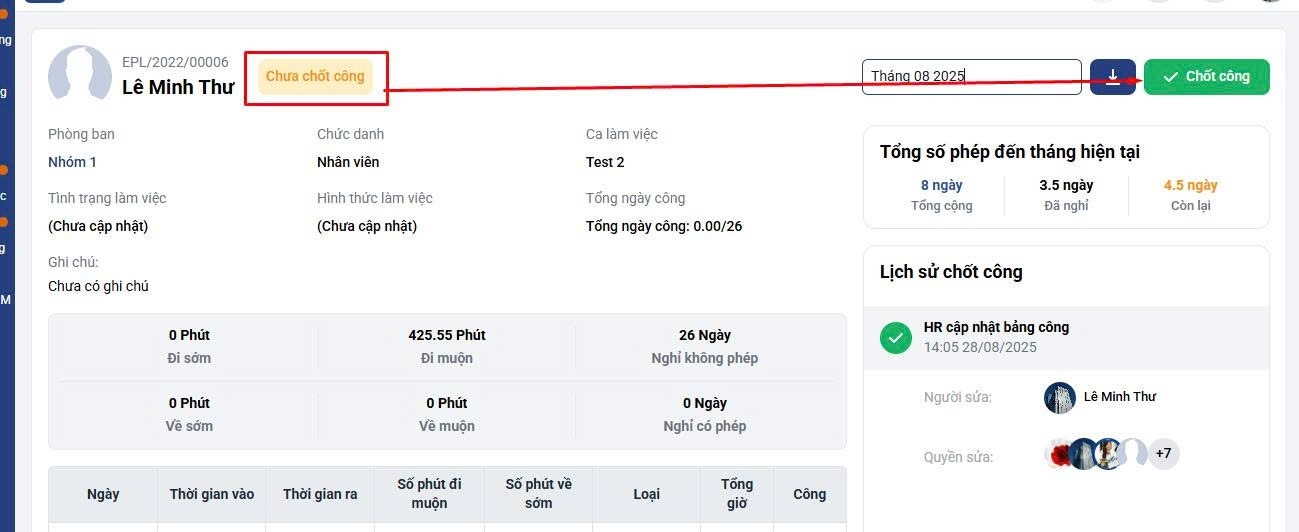
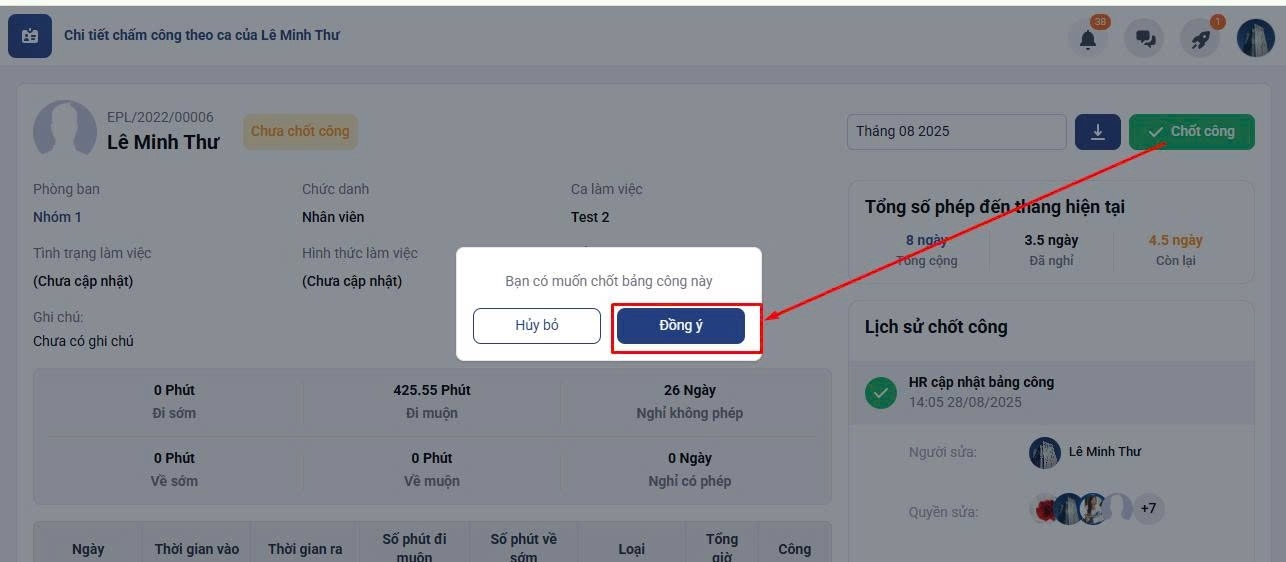
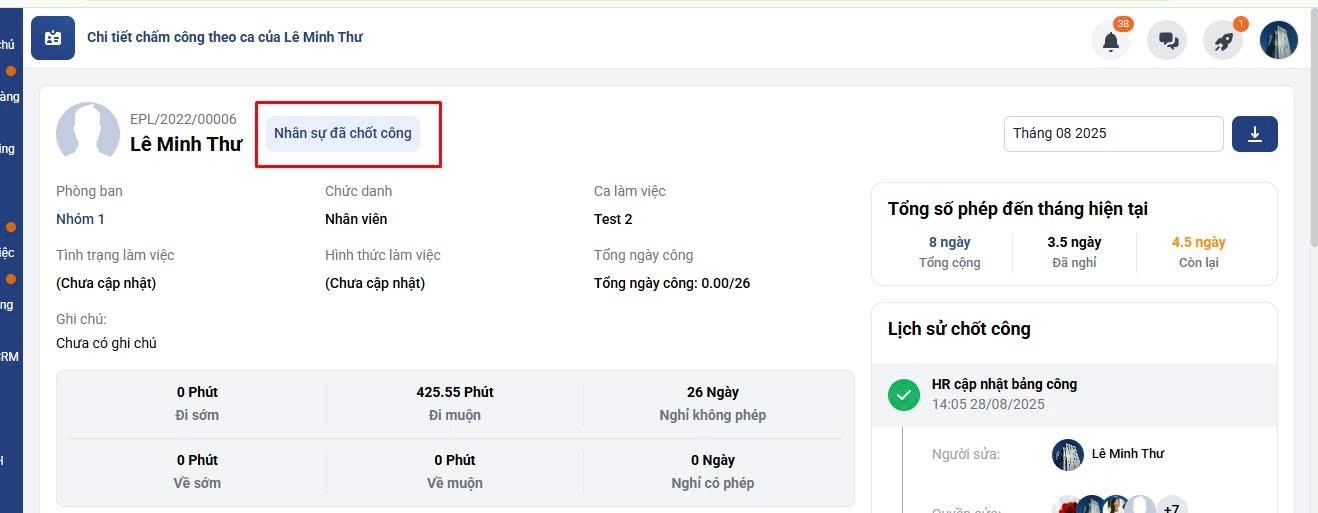
Sau khi HR chốt công, trạng thái được trả về Hoàn tất
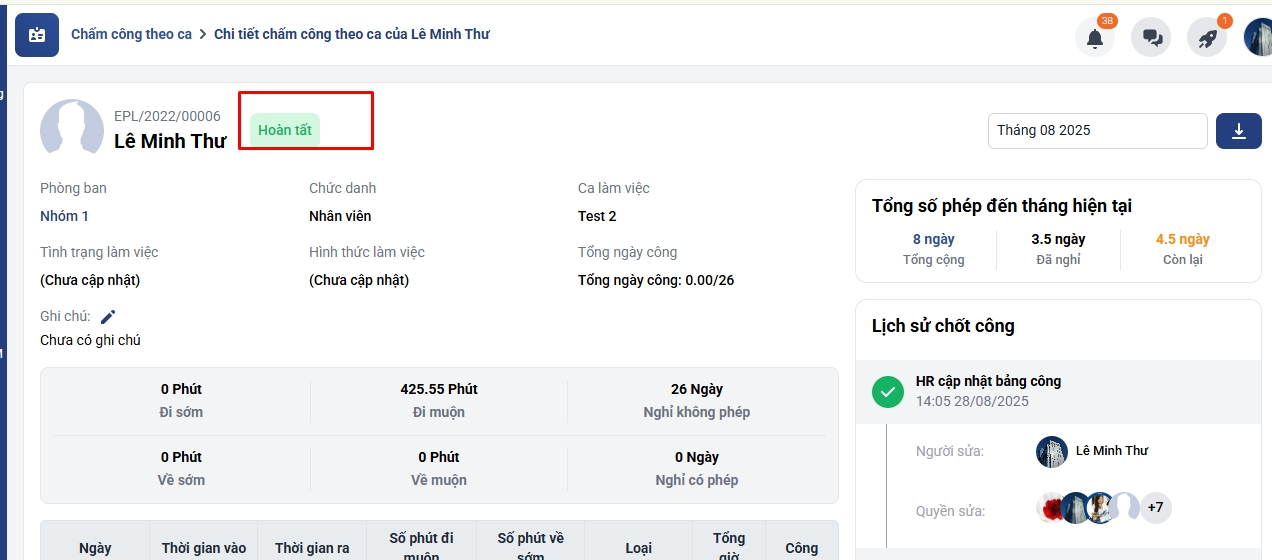
11- Tải xuống bản chấm công
Các bạn có thể tải xuống bảng chấm công dạng excel để theo dõi
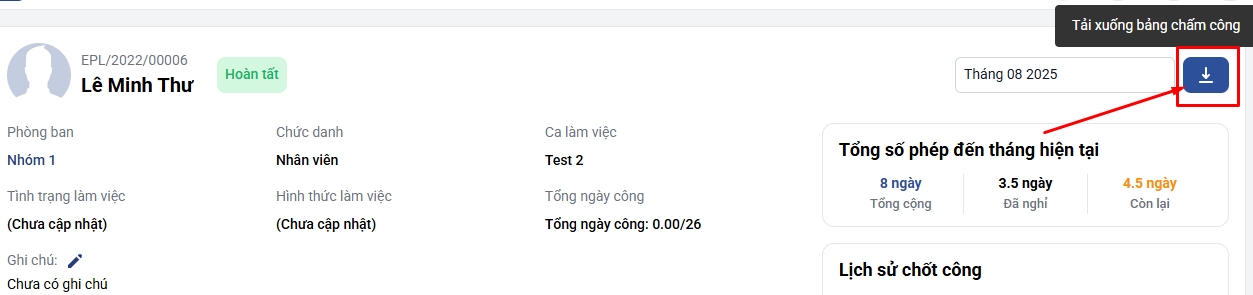
Lưu ý: chỉ hiện thị nút chốt công
3. Bảng công
Nhân sự mục HRM => Chấm công theo ca, các bạn có thể lọc theo các điều kiện sau:
(1) Tìm bảng công theo tên nhân sự (2) Tìm bảng công theo phòng ban nếu không lựa chọn tìm kiếm theo điều kiện (1) hoặc (2) thì hệ thống sẽ hiển thị bảng chấm công của toàn bộ tài khoản công cty (3) Lựa chọn ca chấm công ( bắt buộc chọn) (4) Lựa chọn tháng chấm công để kiểm tra - nếu không chọn hệ thống mặc định là tháng hiện tại
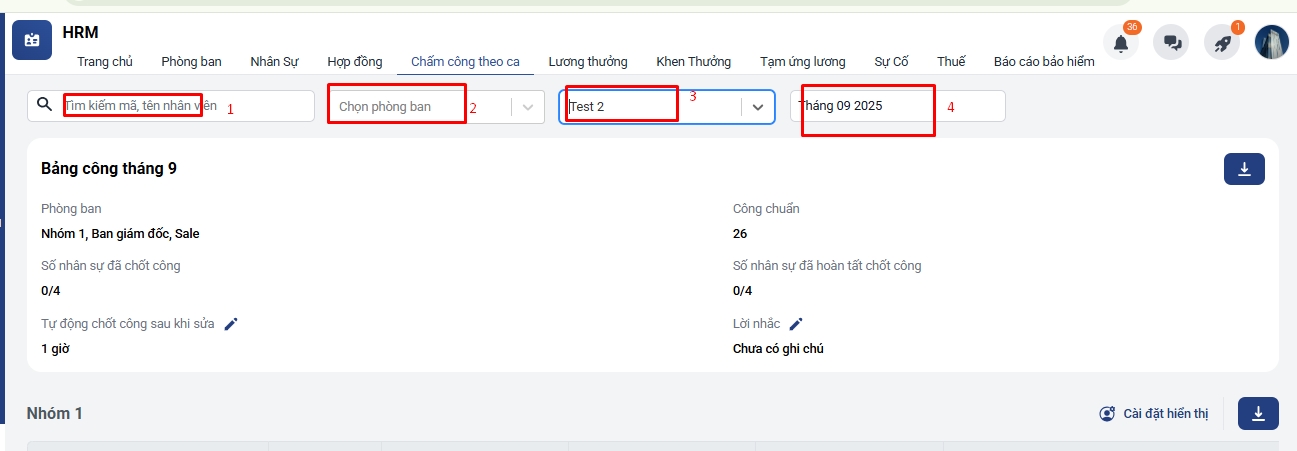
Lưu ý: Logic cần chú ý
+ Hệ thống tự chốt công cuối tháng. HR được phép sửa lại bảng công. + Khi HR sửa bảng công, hệ thống hiển thị lại nút chốt công bên bảng công cá nhân của nhân sự nếu đã qua tháng mới. + Bảng công được tạo tự động khi tới tháng mới.
3.1. Thông tin chung của bảng công
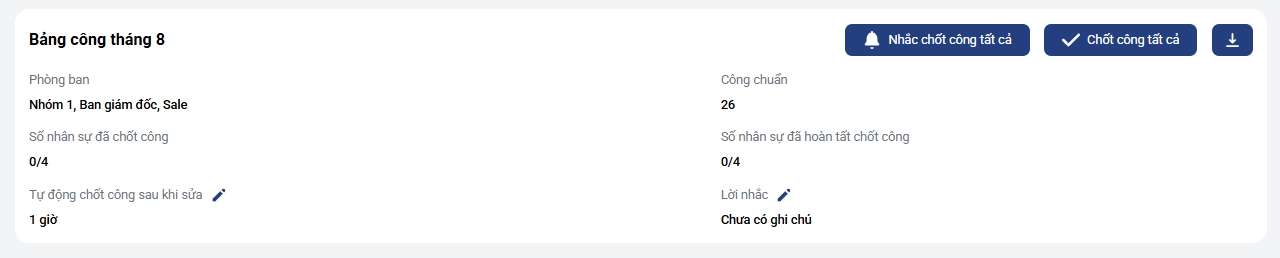
+ Bộ lọc Thông tin bảng công: - Hiển thị tên bảng chấm công đang chọn. + Nút Chốt bảng công tất cả: Khi ấn nút chốt tất cả sẽ chốt toàn bộ các bảng công của các phòng ban bên dưới Lưu ý: Người chốt là người có quyền thêm bảng công. Nút chốt công tất cả chỉ hiển thị với tháng trước. Khi HR đã chốt công thì không hiển thị nút nữa, nếu có sửa đổi bảng công thì nút đó được hiển thị lại. + Phòng ban: Hiển thị các phòng ban đang áp dụng bảng chấm công đã cài đặt + Công chuẩn: Công chuẩn theo bảng chấm công đã cài đặt + Số nhân sự đã chốt công: Số nhân viên đã ấn chốt công bên bảng công cá nhân + Số nhân sự đã hoàn tất chốt công: Số nhân sự đã được HR chốt công ( HR nhấn chốt công tất cả/chốt công từng phòng ban thì mới tính vào đây) +Tự động chốt công: Hệ thống tự động chốt công sau 1 khoảng thời gian kể từ khi HR chỉnh công
Thao tác cài đặt thời gian gian tự động chốt công, bạn click vào bút chỉnh sửa,
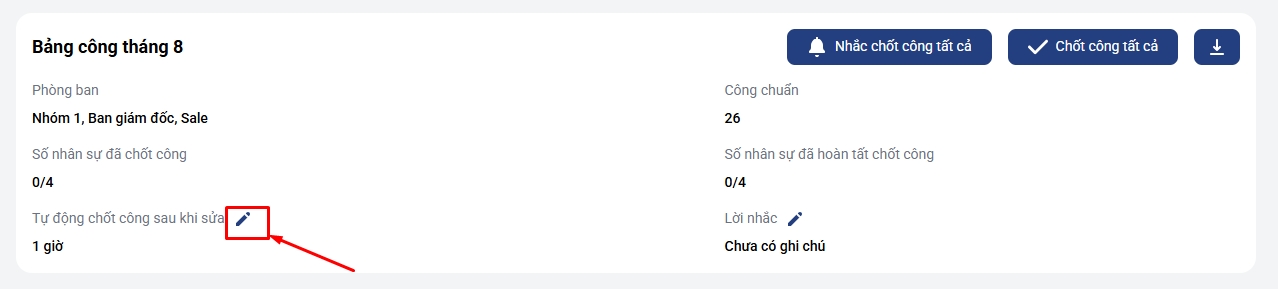
Màn hình chuyển sang phần Thiết lập ca chấm công, bạn lựa chọn ca chấm công cần sửa

Sau đó tìm đến phần cài đặt Tự động chốt công sau khi sửa (giờ) - Lưu ý hiện tại mục này chị cho phép nhập số nguyên, ví dụ 1 giờ, 2 giờ
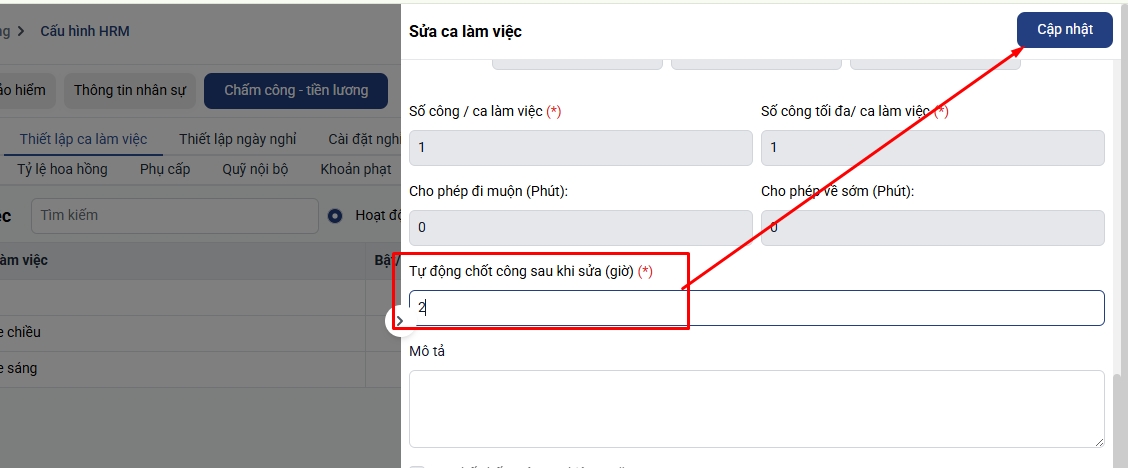
+ Lời nhắc: Bạn có thể tuỳ ý nhập thông tin nhắc nhở
Bạn thao tác ấn vào bút chỉnh sửa → Nhập lời nhắc và Ấn cập nhật
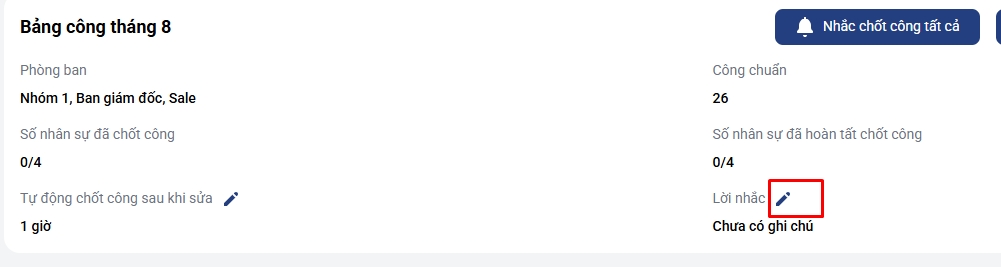

+ Nút Nhắc chốt công tất cả: Khi bạn thao tác ấn vào nút Nhắc chốt công này, các tài khoản công ty trong ca chấm công sẽ nhận được 1 lời nhắc có nội dung theo ghi chú bạn đã note
Thông báo nhắc chấm công nhân sự sẽ theo dõi ở mục Thông báo quan trọng
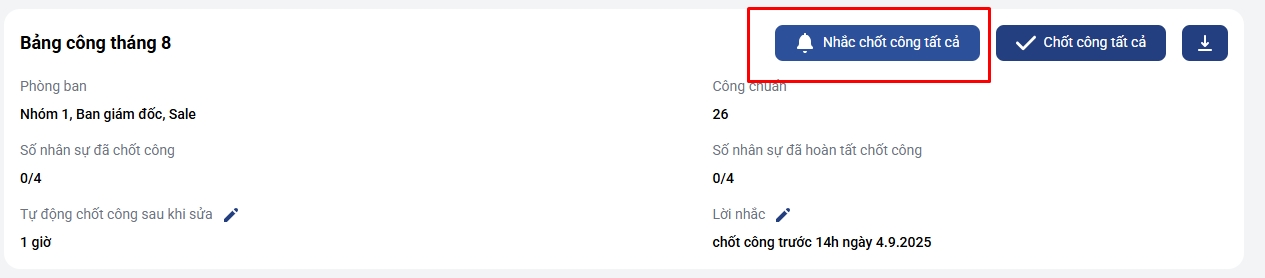
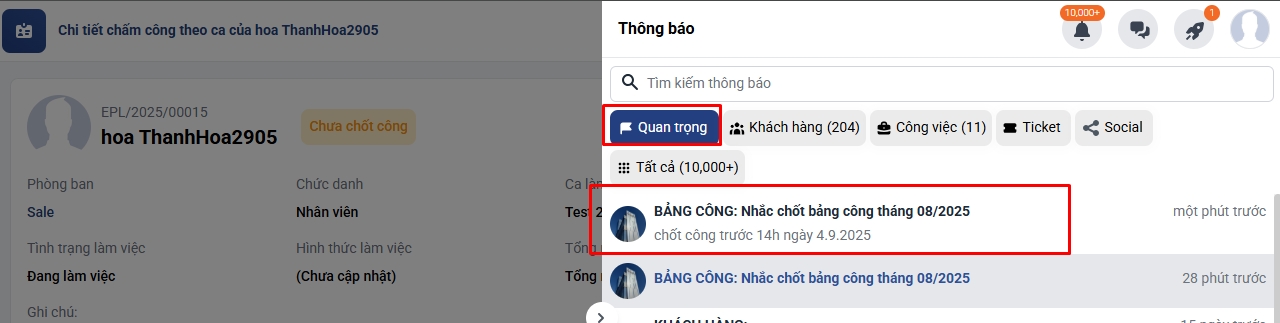
3.2. Thông tin bảng công

+ Tên phòng ban: Hiển thị tên phòng ban theo cài đặt bảng chấm công Mỗi phòng ban sẽ tách riêng một bảng chấm công
+ Cài đặt hiển thị: Cài đặt cho phép ẩn/hiện thông tin bảng chấm công của nhân sự - Mặc định hiển thị toàn bộ nhân sự có trong phòng ban được cài đặt chấm công - Nếu ẩn hiển thị thì không hiển thị dòng thông tin nhân sự đó trong bảng công. Đồng thời người này không nhận được thông tin bảng công khi ấn gửi toàn bộ. - Ẩn hiển thị cả bên bảng công cá nhân của nhân sự

+ Nhắc chốt công theo phòng ban Khi bạn thao tác ấn vào nút Nhắc chốt công này, các tài khoản thuộc phòng ban trong ca chấm công sẽ nhận được 1 lời nhắc có nội dung bạn đã ghi chú ở phần Lời nhắc
Thông báo nhắc chấm công nhân sự sẽ theo dõi ở mục Thông báo quan trọng
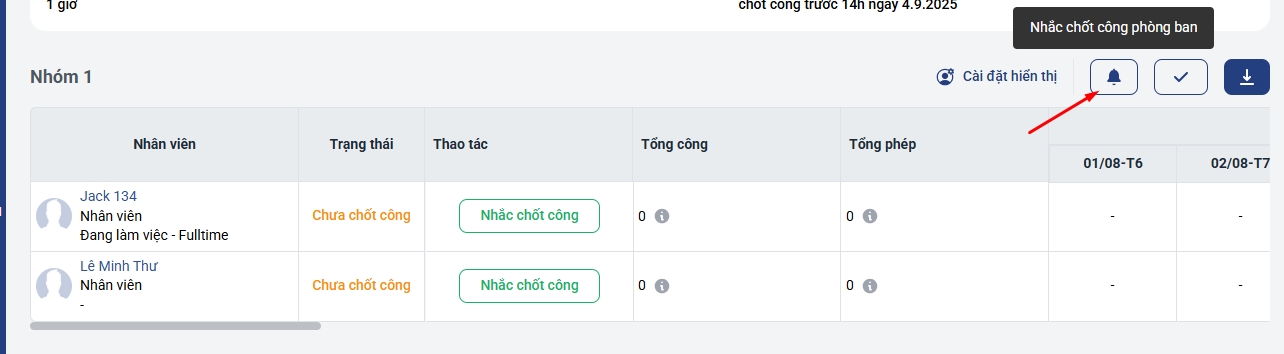
+ Chốt bảng công phòng: Chốt bảng công cho tất cả các nhân sự trong phòng
- Hiển thị với tháng trước. - Khi chốt sẽ không hiển thị lại nữa. - Thông tin sau khi chốt sẽ ghi vào bảng lương. -Nếu bạn sửa đổi thông tin chấm công thì hiển thị lại nút chốt bảng công

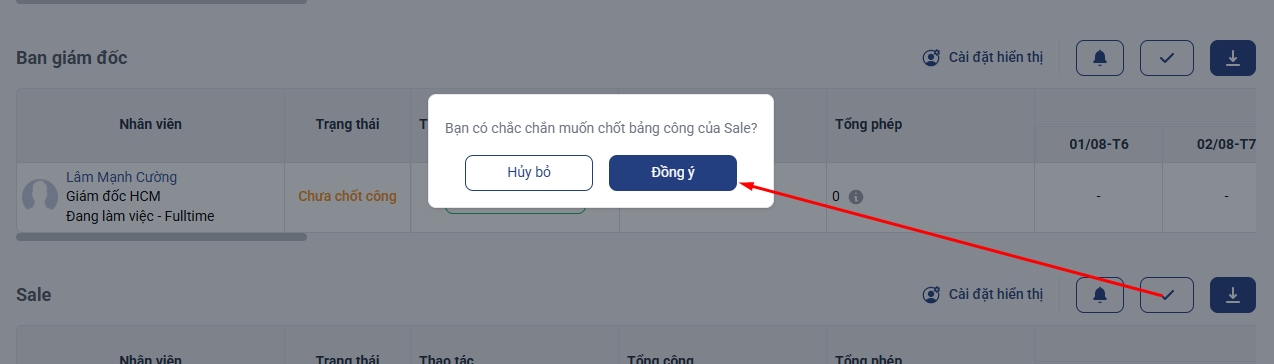

+ Danh sách nhân sự: Hiển thị toàn bộ danh sách nhân sự của phòng ban đó - Hiển thị tên đầy đủ các thông tin: Tên tài khoản, Tên chức danh, Trạng thái làm việc (nhân viên chính thức/thử việc) - Khi click vào sẽ sang trang chi tiết chấm công.
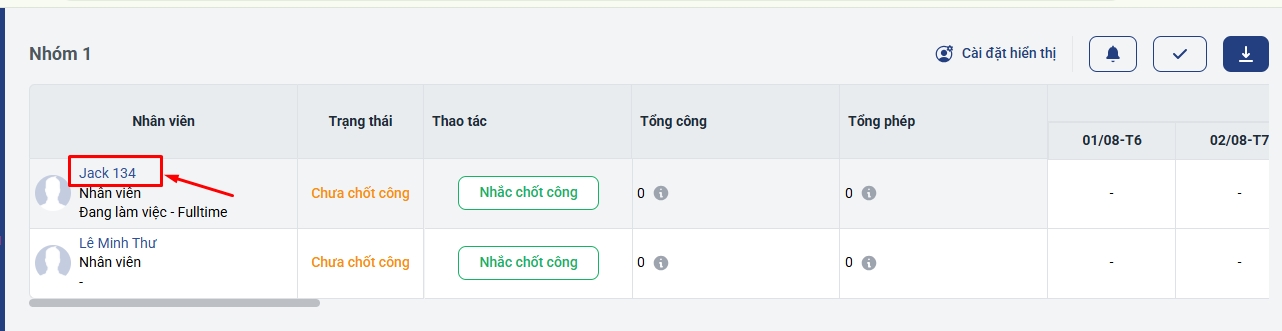

+ Trạng thái chốt công:
Hiển thị các trạng thái liên quan tới bảng công: - Chưa chốt công: chưa có sự chốt công từ phía nhân sự
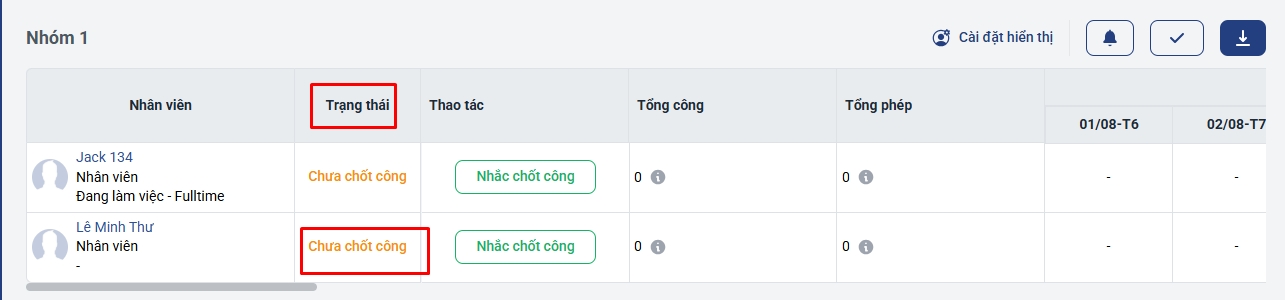
- Nhân viên đã chốt: phía nhân viên đã ấn chốt bảng công cá nhân. Lúc này bạn có thể thực hiện chốt công cho nhân sự
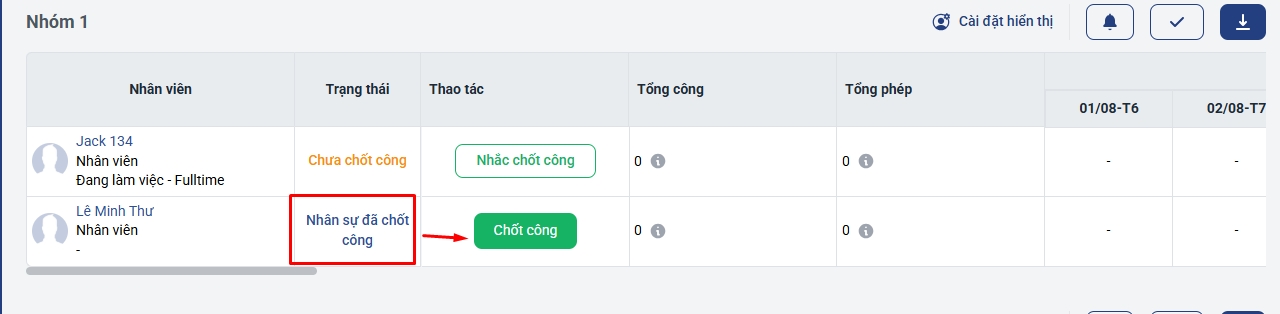
- Hoàn tất: trạng thái hiển thị khi HR ấn chốt công

+ Hành động: Hiển thị các hành động liên quan tới bảng công: - Nhắc chốt công: hiển thị khi nhân sự chưa tự chốt bảng công của mình, hiển thị mặc định khi bảng công được tạo. - Chốt công: hiển thị khi bên nhân sự đã chốt công bên bảng cá nhân
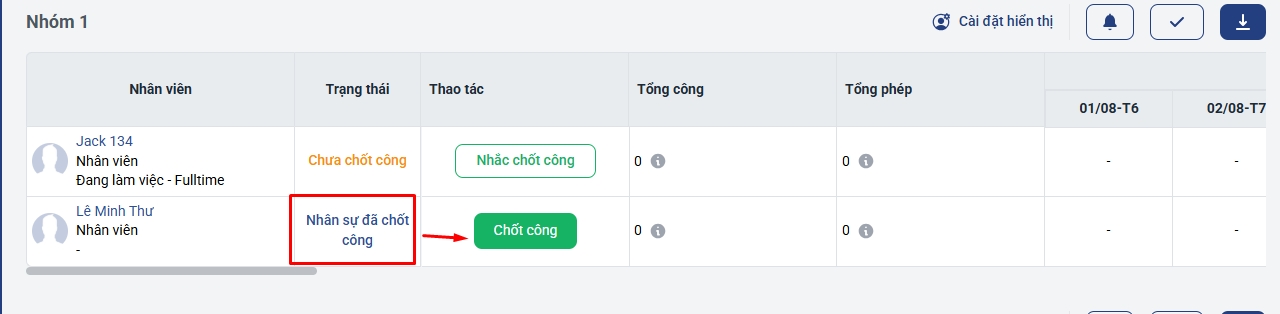
+ Tổng công: Tổng ngày công của nhân sự
Ngày công: - Nhân sự nào làm chính thức sẽ hiển thị công bên cột chính thức và thử việc bên cột thử việc. - Thông tin chấm công thực tế trong tháng.
Thống kê các loại nghỉ phép được cài đặt trên hệ thống và hiển thị số ngày nhân sự sử dụng tương ứng
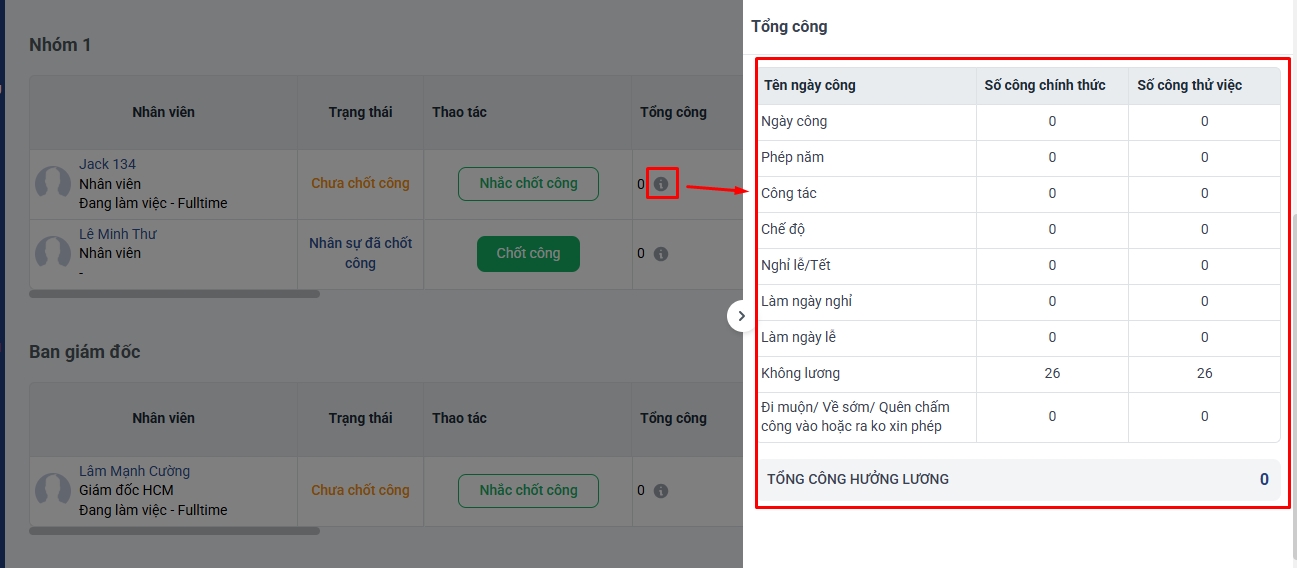
+ Tổng phép: Tổng phép nhân sự sử dụng
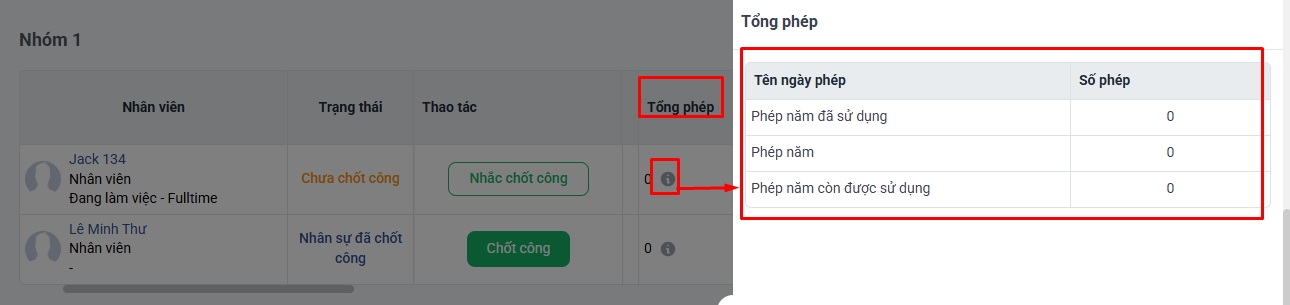
+ Hiển thị thông tin chấm công của nhân sự theo từng ngày
Bạn có thể sửa lại thời gian chấm công cho nhân sự
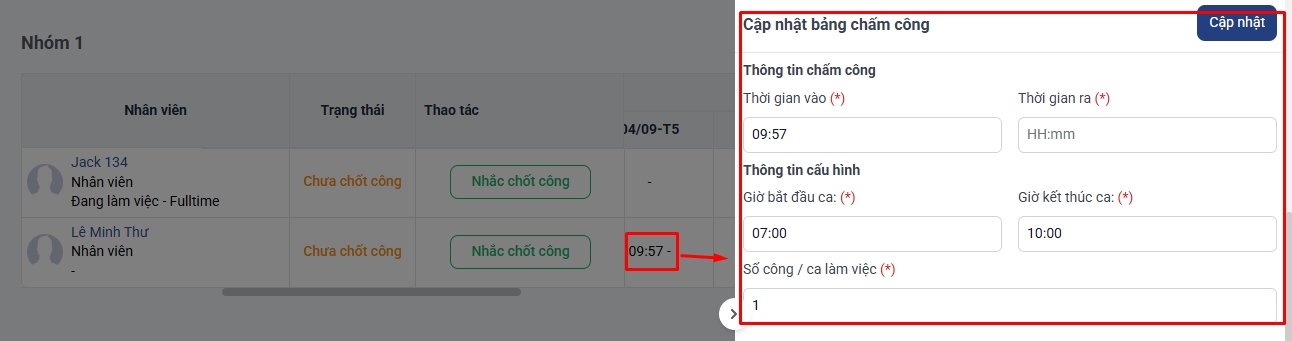
+Ghi chú: Nếu bạn thao tác ghi chú ở đây, ở bảng công của từng cá nhân sẽ theo dõi được các thông tin ghi chú cần check lại

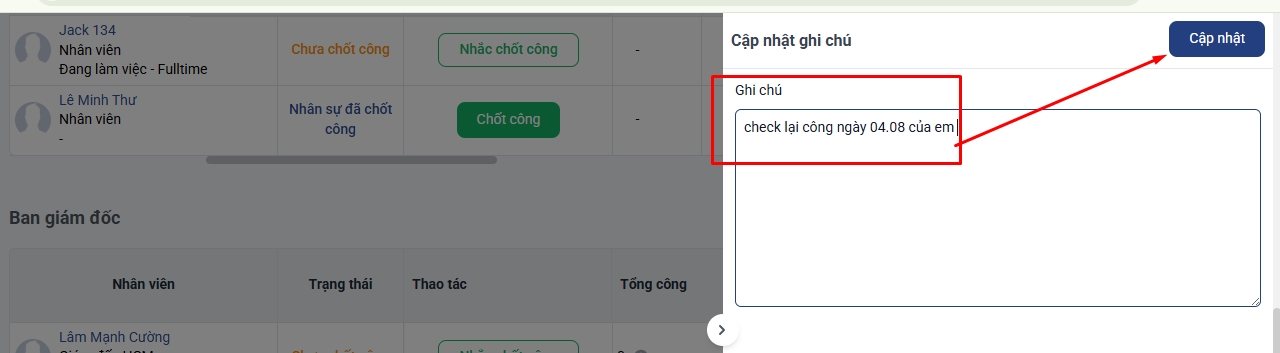

+ Tải xuống bảng chấm công
HR có thể tải xuống bảng chấm công dạng excel để lưu trữ và theo dõi ( có thể tải xuống theo từng phòng ban hoặc cả công công ty)
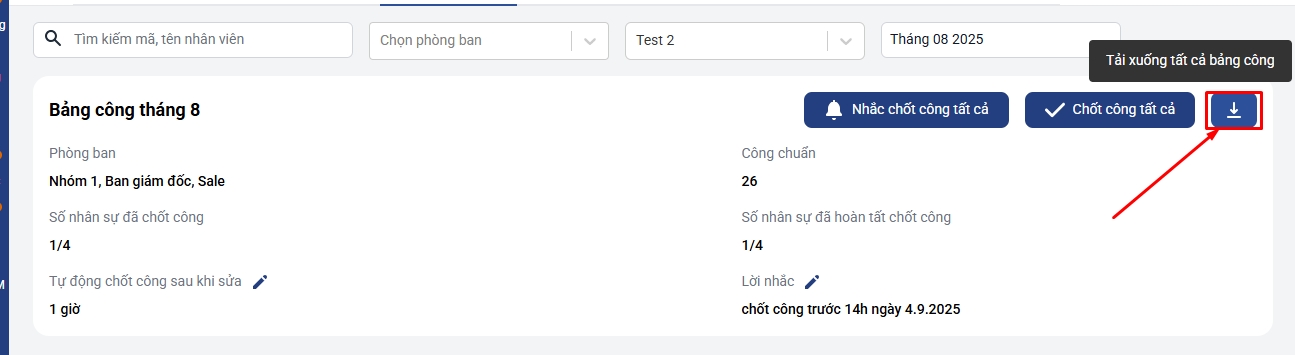
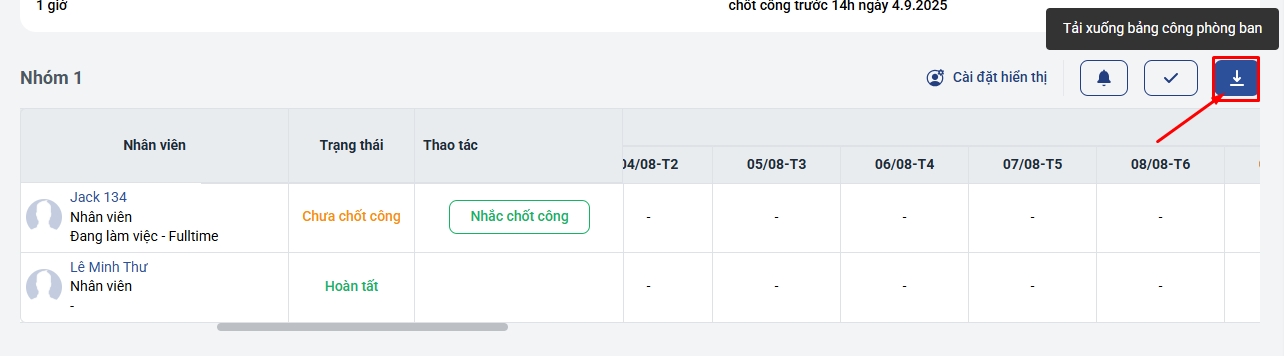
Last updated